Acer TRAVELMATE 4740ZG – страница 8
Инструкция к Ноутбуку Acer TRAVELMATE 4740ZG
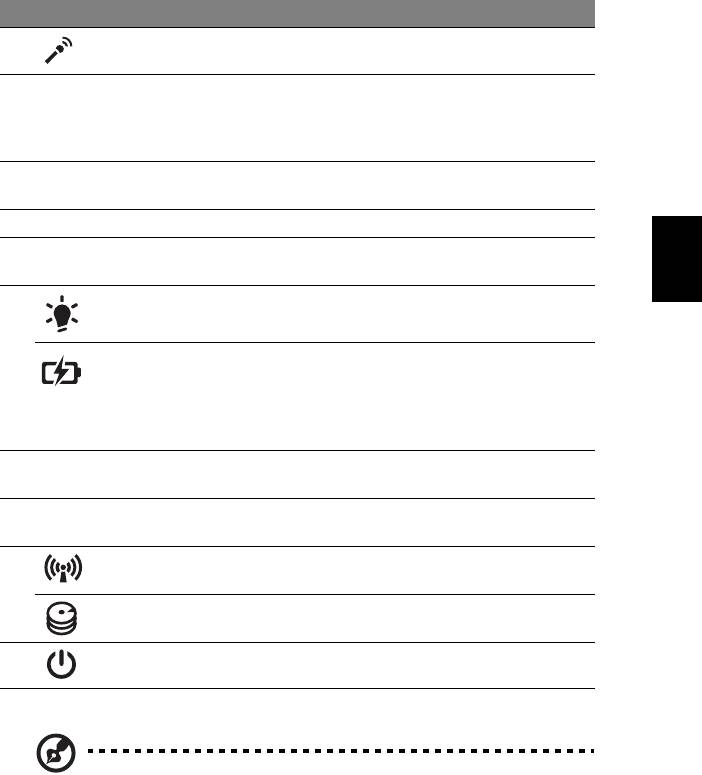
5
Magyar
# Ikon Elem Leírás
2MikrofonBelső mikrofon hangfelvételek készítéséhez.
3Kijelző Más néven folyadékkristályos kijelző
(Liquid-Crystal Display; LCD), a számítógép
kimenetét jeleníti meg (A konfiguráció
típustól függően változhat.)
4 Hangszórók A bal és a jobb oldali hangszórók sztereó
hangkimenetet biztosítanak.
5 Billentyűzet Az adatbevitel eszköze.
6Érintőpad Érintésérzékeny mutatóeszköz, a
számítógépek egeréhez hasonlóan működik.
7 Üzemállapot
A számítógép üzemállapotát jelzi.
1
jelzőfénye
Akkumulátor
Az akkumulátor üzemállapotát jelzi.
1
1. Töltés: Sárgán világít, ha az akkumulátor
állapotjelzője
töltése folyamatban van.
2. Teljesen feltöltve: Hálózati tápellátás
használatakor kéken világít.
8 Kattintógombok
A bal és a jobb gomb az egér bal és jobb
(bal és jobb)
gombjához hasonlóan működik.
9 Csuklótámasz Kényelmes támaszkodási felület a
számítógép használatának idejére.
10 Kommunikációs
A számítógép vezeték nélküli
állapotjelző
kommunikációs egységének állapotát jelzi.
Merevlemez
Jelzi, ha a merevlemez használatban van.
jelzőfénye
11 Bekapcsoló gomb A számítógép be- és kikapcsolására szolgál.
1. Az előlap jelzői akkor is láthatók, ha a számítógép fedele le van hajtva.
Megjegyzés: A számítógép pontos konfigurációja a megvásárolt
modell függvénye.
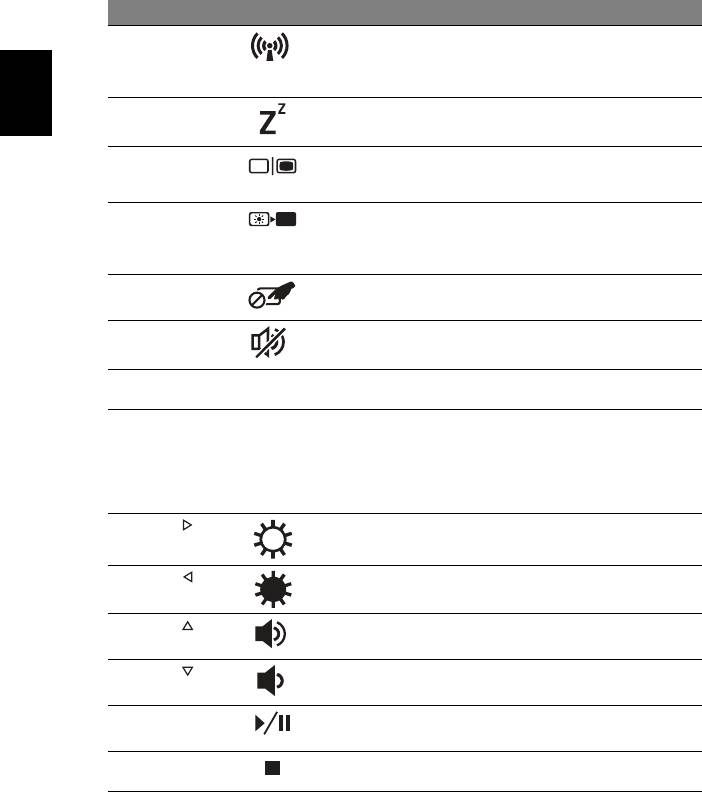
6
Magyar
Gyorsbillentyűk
A számítógép a beállítások jelentős részének elérését gyorsbillentyűkkel vagy
billentyűkombinációkkal teszi lehetővé; ilyen például a képernyő fényereje és a
hangerő.
Gyorsbillentyű használatához nyomja le és tartsa lenyomva az <Fn> billentyűt, a
billentyűkombináció másik billentyűjét csak ezt követően nyomja le.
Gyorsbillentyű Ikon Funkció Leírás
<Fn> + <F3> Kommunikációs
A számítógép kommunikációs
moduljainak be- és kikapcsolására
billentyű
használható. (A kommunikációs modulok
konfigurációtól függően eltérők lehetnek.)
<Fn> + <F4> Alvás
A számítógép alvó üzemmódba
helyezése.
<Fn> + <F5> A kijelző be- és
Váltás a következő megjelenítési módok
között: kijelző, külső monitor
kikapcsolása
(ha csatlakoztatva van), illetve mindkettő.
<Fn> + <F6> A kijelző
A kijelző háttérvilágításának kikapcsolása
energiamegtakarítás céljából.
kikapcsolása
A háttérvilágítás bármely billentyű
megnyomására visszakapcsol.
<Fn> + <F7> Az érintőpad be-
A beépített érintőpad be- és kikapcsolása.
és kikapcsolása
<Fn> + <F8> Hangszóró be-
A hangszórók be- és kikapcsolását teszi
lehetővé.
és kikapcsolása
<Fn> + <F11>
NumLk
NumLock
Segítségével be- és kikapcsolható a
beépített számbillentyűzet.
<Fn> + <F12>
Scr Lk
Scroll Lock
Amikor a Scroll Lock be van kapcsolva,
akkor a képernyő tartalma a felfelé vagy a
lefelé mutató nyíllal jelölt billentyű
megnyomásakor egy sorral feljebb vagy
lejjebb gördül. A Scr Lk egyes
alkalmazásoknál nem működik.
<Fn> + < >
A fényerő
A kijelző fényerejének növelése.
növelése
<Fn> + < >
A fényerő
A kijelző fényerejének csökkentése.
csökkentése
<Fn> + < >
A hangerő
A hangerő növelésére használható.
növelése
<Fn> + < >
A hangerő
A hangerő csökkentése.
csökkentése
<Fn> + <Home> Lejátszás/
A kijelölt médiafájl lejátszása vagy
lejátszásának szüneteltetése.
szünet
<Fn> + <Pg Up> Leállítás
A kijelölt médiafájl lejátszásának
leállítása.
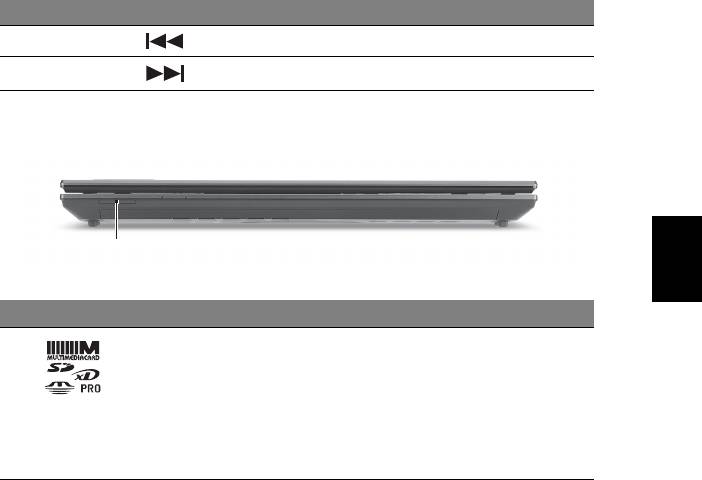
7
Magyar
Gyorsbillentyű Ikon Funkció Leírás
<Fn> + <Pg Dn> Előző
Visszalépés az előző médiafájlra.
<Fn> + <End> Tovább
Ugrás a következő médiafájlra.
Elölnézet lehajtott kijelzővel
# Ikon Elem Leírás
1 Multifunkciós
Secure Digital (SD), MultiMediaCard (MMC),
kártyaolvasó
Memory Stick (MS), Memory Stick PRO
(MS PRO) és xD-Picture Card (xD) kártyák
fogadására képes.
Megjegyzés: A kártyák finoman benyomva
helyezhetők be és vehetők ki. Egyszerre csak
egyféle kártya használatára van lehetőség.
1
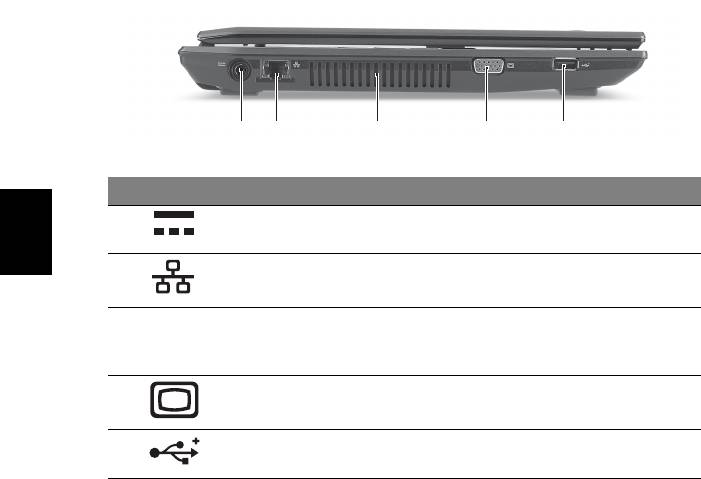
8
Magyar
Bal oldali nézet
# Ikon Elem Leírás
1 Egyenáramú
A váltakozó áramú hálózati adapter
bemeneti aljzat
csatlakoztatását teszi lehetővé.
2 Ethernet (RJ-45)
Ethernet 10/100/1000 típusú hálózattal képes
port
biztosítani a kapcsolatot.
3Szellőzőnyílások Segítségükkel még hosszas használat esetén
is fenntartható a számítógép megfelelő üzemi
hőmérséklete.
4Külső kijelző
Megjelenítő eszköz (pl. külső monitor vagy
(VGA) port
LCD kivetítő) csatlakoztatását teszi lehetővé.
5 USB 2.0 port USB 2.0 eszközök (pl. USB-s egér vagy
kamera) csatlakoztatását teszi lehetővé.
21345
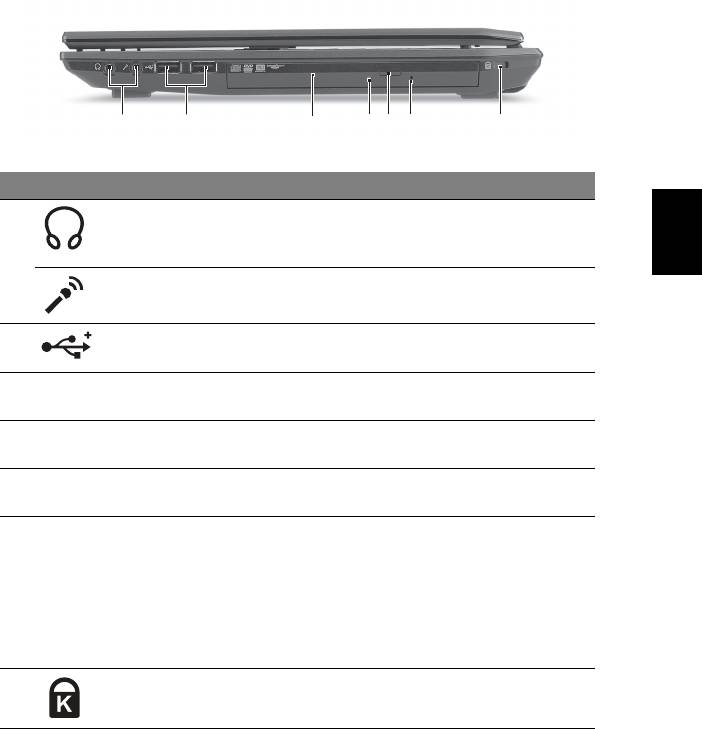
9
Magyar
Jobb oldali nézet
# Ikon Elem Leírás
1 Fejhallgató/
Hangkimeneti eszközök (pl. hangszóró,
hangszóró/vonali
fejhallgató) csatlakoztatására alkalmas.
kimenet aljzat
Mikrofonaljzat Külső mikrofon csatlakoztatását teszi lehetővé.
2 USB 2.0 port USB 2.0 eszközök (pl. USB-s egér vagy
kamera) csatlakoztatását teszi lehetővé.
3 Optikai meghajtó Belső optikai meghajtó, CD- és DVD-lemezek
kezelésére képes.
4 Az optikai lemez
Akkor világít, amikor az optikai meghajtó aktív.
elérését jelző fény
5 Optikai meghajtó
Segítségével kiadatható a lemez az optikai
kiadógombja
meghajtóból.
6 Vészkiadó furat Lehetővé teszi az optikai meghajtó tálcájának
a számítógép kikapcsolt állapotában történő
kinyitását.
Megjegyzés: Az optikai meghajtó
lemeztálcájának kinyitásához helyezzen egy
papírkapcsot a vészkiadó nyílásba, miközben
a számítógép ki van kapcsolva.
7 Kensington
Kensington számítógépes biztonsági zár
záraljzat
alkalmazását teszi lehetővé.
2134567
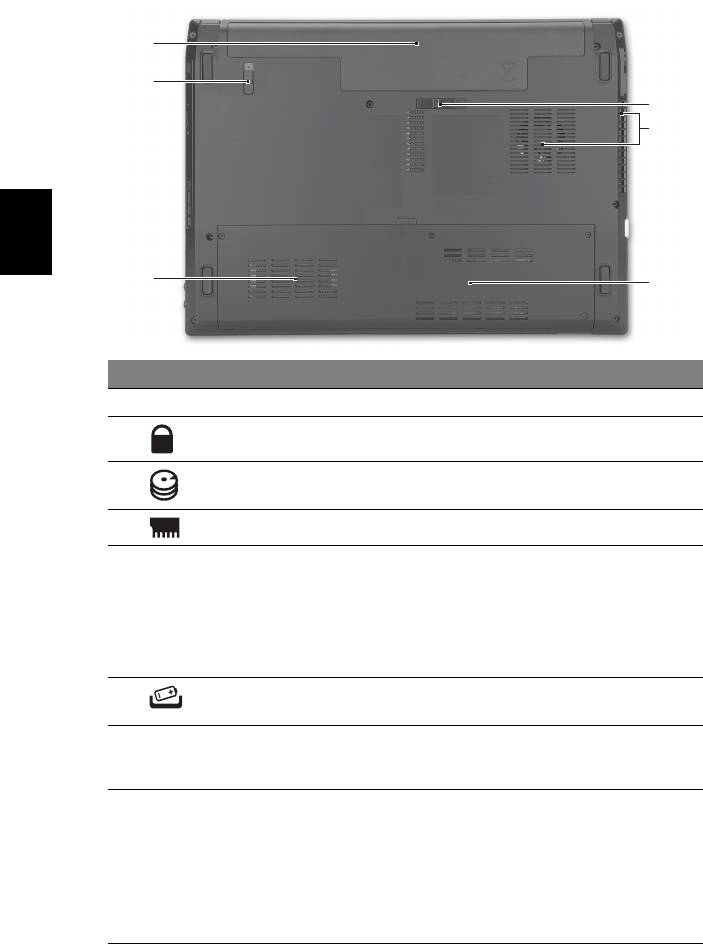
10
Magyar
Alulnézet
# Ikon Elem Leírás
1 Akkumulátorfoglalat A számítógép akkumulátorát fogadja be.
2 Akkumulátor retesze Az akkumulátor rögzítését biztosítja.
3 Merevlemez-foglalat A számítógép merevlemezét fogadja be
(csavaros rögzítésű).
4 Memóriarekesz A számítógép memóriáját fogadja be.
5Szellőzőnyílások és
Segítségükkel még hosszas használat esetén
hűtőventilátor
is fenntartható a számítógép megfelelő üzemi
hőmérséklete.
Megjegyzés: A ventilátor nyílását nem szabad
elfedni, illetve a levegő áramlását egyéb módon
sem szabad akadályozni.
6 Akkumulátor
Az akkumulátor eltávolítását teszi lehetővé.
kioldógombja
Környezet
• Hőmérséklet:
• Üzemeltetés: 5°C – 35°C
• Kikapcsolt állapotban: -20°C – 65°C
• Páratartalom (kicsapódás nélkül):
• Üzemeltetés: 20% – 80%
• Kikapcsolt állapotban: 20% – 80%
1
2
6
5
3
4
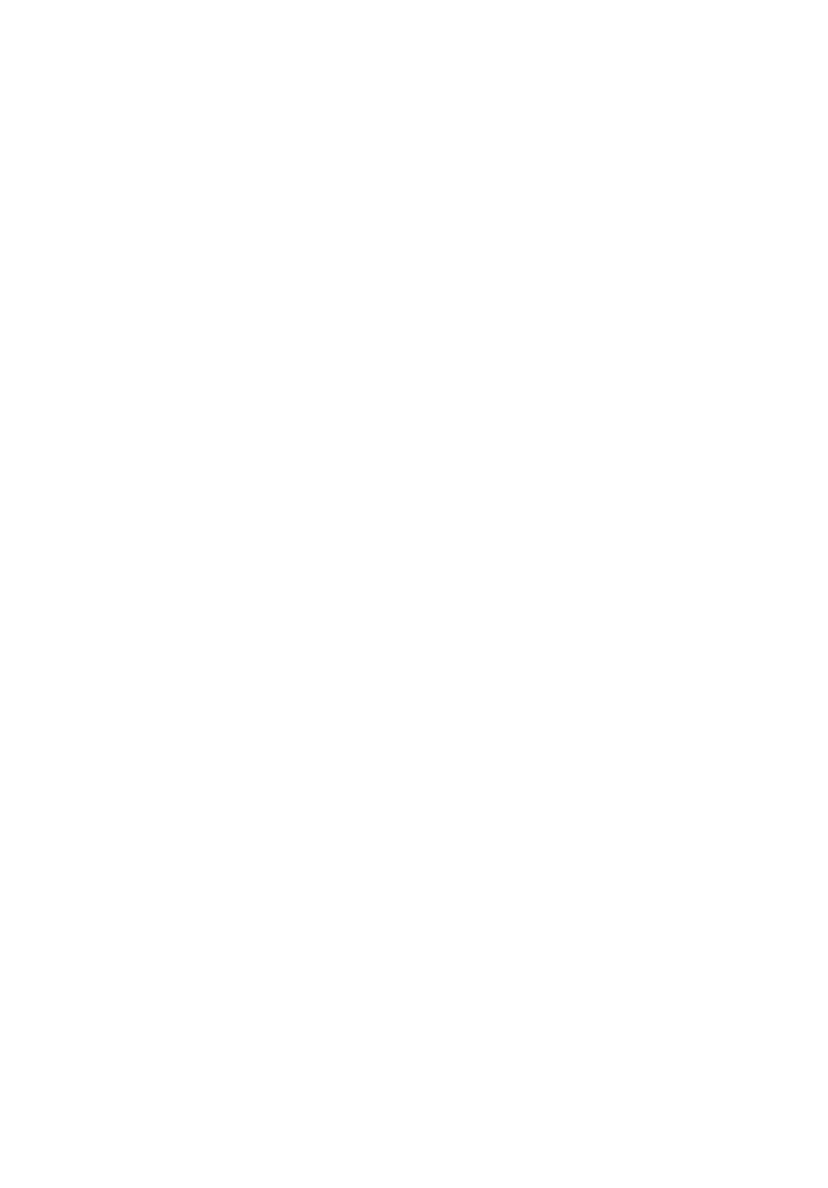
Řada TravelMate 4740/
4740Z/4340
Stručné pokyny
© 2010 Všechna práva vyhrazena.
Stručné pokyny pro počítače řady TravelMate 4740/4740Z/4340
Původní vydání: 03/2010
Notebook řady TravelMate 4740/4740Z/4340
Číslo modelu: _________________________________
Sériové číslo: __________________________________
Datum zakoupení: ______________________________
Místo zakoupení: _______________________________
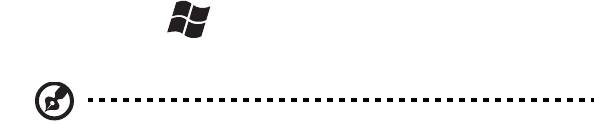
3
Stručné pokyny
Děkujeme vám, že jste si k uspokojení svých potřeb v oblasti přenosných počítačů
vybrali notebook Acer.
Uživatelské příručky
Abychom vám při používání notebooku Acer pomohli, vytvořili jsme pro vás sadu
příruček:
Leták vám pomůže při úvodním nastavení počítače.
Obecná uživatelská příručka pro počítače TravelMate obsahuje užitečné
informace pro všechny modely řady TravelMate. Obsahuje základní témata, např.
používání klávesnice a zvuku atd. Berte laskavě na vědomí, že Obecná uživatelská
příručka, jak již její název předesílá, stejně jako níže zmíněná AcerSystem User's
Guide, může popisovat funkce nebo vlastnosti, kterými jsou vybaveny pouze určité
modely dané řady, a kterými nemusí být nutně vybaven vámi zakoupený model. V
takových případech je text označen frází „pouze u vybraných modelů“.
Tyto Stručné pokyny vás seznámí se základními schopnostmi a funkcemi nového
počítače. Další informace o tom, jak můžete pomocí počítače zvýšit svou
produktivitu, naleznete v příručce AcerSystem User's Guide. Tato příručka
obsahuje podrobné informace týkající se například systémových nástrojů,
obnovování dat, možností rozšíření a odstraňování potíží. Dále obsahuje záruční
informace, informace týkající se všeobecných předpisů a bezpečnostní upozornění
k notebooku. Příručka je k dispozici ve formátu PDF (Portable Document Format) a
je již uložena do notebooku. Zobrazíte ji následujícím postupem:
1 Klepněte na tlačítko Start > Všechny programy > AcerSystem.
2 Klepněte na položku AcerSystem User’s Guide.
Poznámka: K zobrazení tohoto souboru je vyžadován program Adobe Reader.
Pokud v počítači není program Adobe Reader nainstalován, klepnutím na
položku AcerSystem User’s Guide nejprve spustíte instalační program.
Dokončete instalaci podle pokynů na obrazovce. Pokyny týkající se používání
programu Adobe Reader jsou k dispozici v nabídce Nápověda a odborná
pomoc.

4
Seznámení s notebookem Acer
Po nastavení počítače podle pokynů znázorněných na letáku vás seznámíme s
vaším novým notebookem Acer.
Pohled shora
Čeština
# Ikona Položka Popis
1 Webová kamera
Webová kamera pro obrazovou komunikaci
Acer Crystal Eye
(pouze u vybraných modelů).
1
2
3
4
11
10
5
6
9
7
8
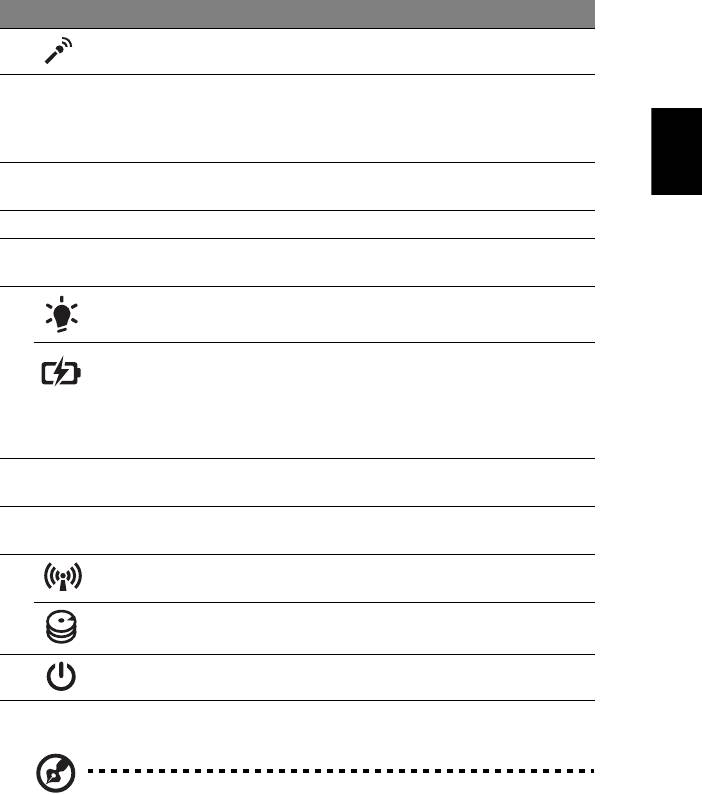
5
# Ikona Položka Popis
2 Mikrofon Interní mikrofon pro nahrávání zvuku.
3 Displej Na displeji, označovaném také displej z
tekutých krystalů (Liquid-Crystal Display;
Čeština
LCD), se zobrazuje grafický výstup počítače
(konfigurace se může lišit podle modelu).
4 Reproduktory Levý a pravý reproduktor zajišt’ují stereofonní
zvukový výstup.
5 Klávesnice Slouží k zadávání údajů do počítače.
6 Touchpad Polohovací zařízení citlivé na dotek, které má
podobnou funkci jako počítačová myš.
7
1
Indikuje stav napájení počítače.
Indikátor napájení
1
Indikuje stav baterie počítače.
Indikátor baterie
1. Nabíjení: Při nabíjení baterie svítí indikátor
jantarově.
2. Plné nabití: V režimu napájení ze sítě svítí
indikátor modře.
8Tlačítka
Levé a pravé tlačítko funguje jako levé a pravé
(levé a pravé)
tlačítko myši.
9 Podložka ruky Oblast k pohodlnému opření rukou při
používání počítače.
10 Indikátor
Indikuje stav zařízení pro bezdrátové připojení
komunikace
počítače.
Indikátor HDD Svítí, pokud je aktivní pevný disk.
11 Vypínač napájení Slouží k zapnutí a vypnutí počítače.
1. Stavové indikátory na předním panelu jsou viditelné i po zavření víka počítače.
Poznámka: Přesná konfigurace počítače závisí na zakoupeném
modelu.
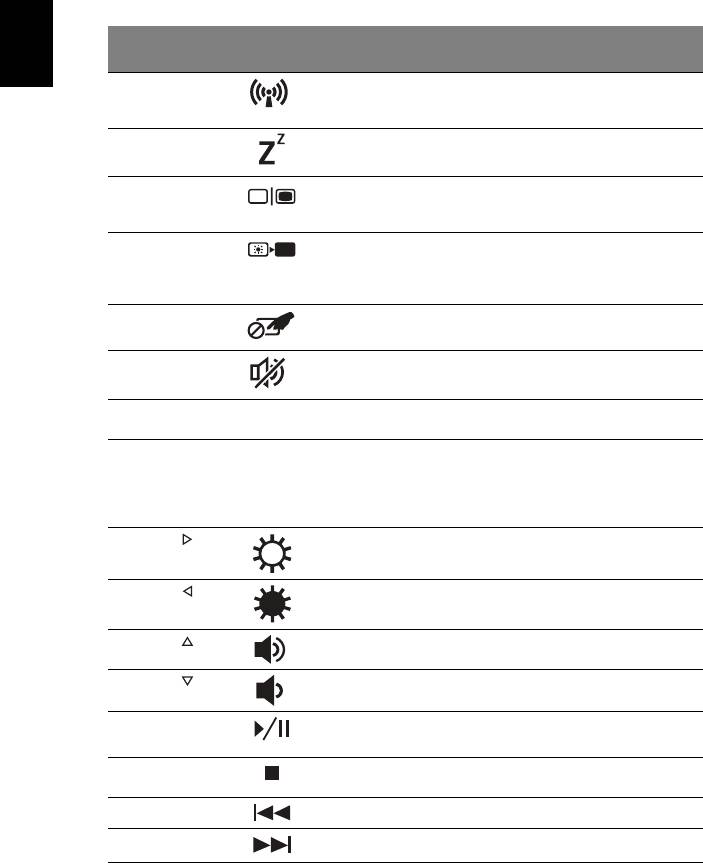
6
Klávesové zkratky
Tento počítač využívá klávesové zkratky nebo kombinace kláves ke zpřístupnění
většiny ovládacích prvků počítače, jako je jas zobrazení a hlasitost výstupu.
Klávesovou zkratku aktivujete stisknutím a podržením klávesy <Fn> dříve, než
stisknete druhou klávesu této kombinace.
Klávesová
Ikona Funkce Popis
zkratka
Čeština
<Fn> + <F3> Komunikační
Povoluje / zakazuje komunikační
zařízení počítače. (Komunikační
klávesa
zařízení mohou mít různou konfiguraci.)
<Fn> + <F4> Režim spánku
Slouží k přepnutí počítače do režimu
spánku.
<Fn> + <F5> Přepnutí displeje
Přepíná výstup zobrazení mezi
displejem, externím monitorem (pokud
je připojen) a oběma zařízeními.
<Fn> + <F6> Vypnout displej
Slouží k vypnutí podsvícení obrazovky
displeje, čímž se ušetří energie.
Podsvícení obnovíte stisknutím
libovolné klávesy.
<Fn> + <F7> Přepnutí zařízení
Slouží k zapnutí a vypnutí interního
zařízení touchpad.
touchpad
<Fn> + <F8> Přepnutí
Slouží k zapnutí a vypnutí reproduktorů.
reproduktoru
<Fn> + <F11> NumLk NumLock
Zapnutí nebo vypnutí integrované
numerické klávesnice.
<Fn> + <F12> Scr Lk Scr Lk
Je-li funkce Scr Lk zapnutá, posune se
každým stisknutím ovládacích tlačítek
kurzoru nahoru nebo dolů obrazovka o
jeden řádek. Funkce Scr Lk nefunguje
ve všech programech.
<Fn> + < >
Zvýšení jasu
Slouží ke zvýšení jasu obrazovky.
<Fn> + < >
Snížení jasu
Slouží ke snížení jasu obrazovky.
<Fn> + < >
Zvýšení hlasitosti
Slouží ke zvýšení hlasitosti zvuku.
<Fn> + < >
Snížení hlasitosti
Slouží ke snížení hlasitosti zvuku.
<Fn> + <Home> Přehrávat/
Přehrát nebo pozastavit vybraný
mediální soubor.
Pozastavit
<Fn> + <Pg Up> Zastavit
Zastavit přehrávání vybraného
mediálního souboru.
<Fn> + <Pg Dn> Předchozí
Návrat na předchozí mediální soubor.
<Fn> + <End> Další
Přeskočit na další mediální soubor.
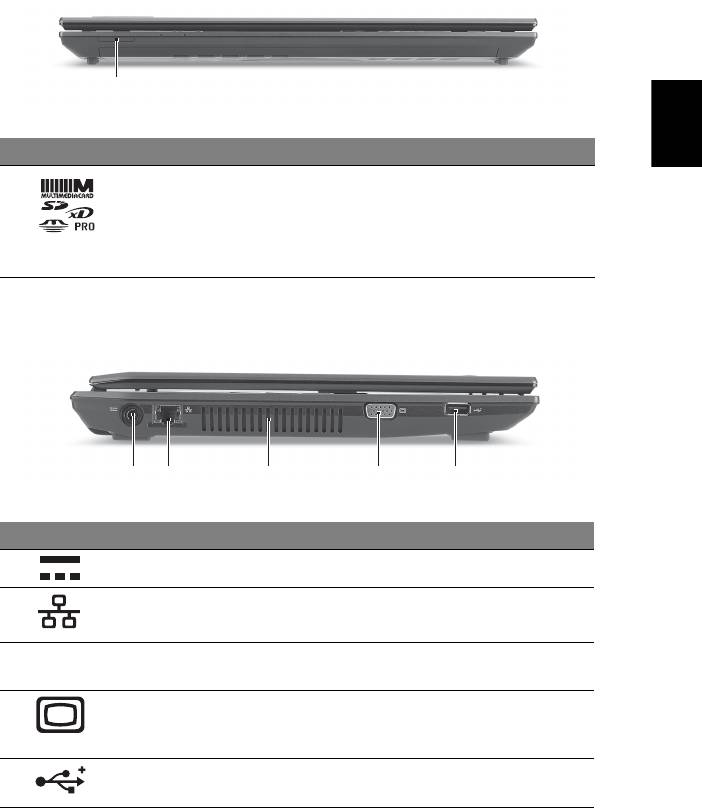
7
Pohled na zavřenou přední stranu
Čeština
1
# Ikona Položka Popis
1 Čtečka karet
Podporuje karty Secure Digital (SD), MultiMediaCard
Více v 1
(MMC), Memory Stick (MS), Memory Stick PRO
(MS PRO) a xD-Picture Card (xD).
Poznámka: Stisknutím vyjměte nebo vložte kartu.
V jednom okamžiku lze použít jen jednu kartu.
Pohled zleva
21345
# Ikona Položka Popis
1 Napájecí konektor Zajišt’uje připojení k sít’ovému adaptéru.
2 Port Ethernet
Slouží k připojení počítače k síti Ethernet
(RJ-45)
10/100/1000.
3Ventilační otvory Umožňují chlazení počítače i při dlouhodobém
používání.
4 Port externího
Umožňuje připojení zobrazovacího zařízení
zobrazovacího
(například externího monitoru nebo projektoru
zařízení (VGA)
LCD).
5 Port USB 2.0 Umožňuje připojení zařízení s rozhraním
USB 2.0 (například myš nebo fotoaparát USB).
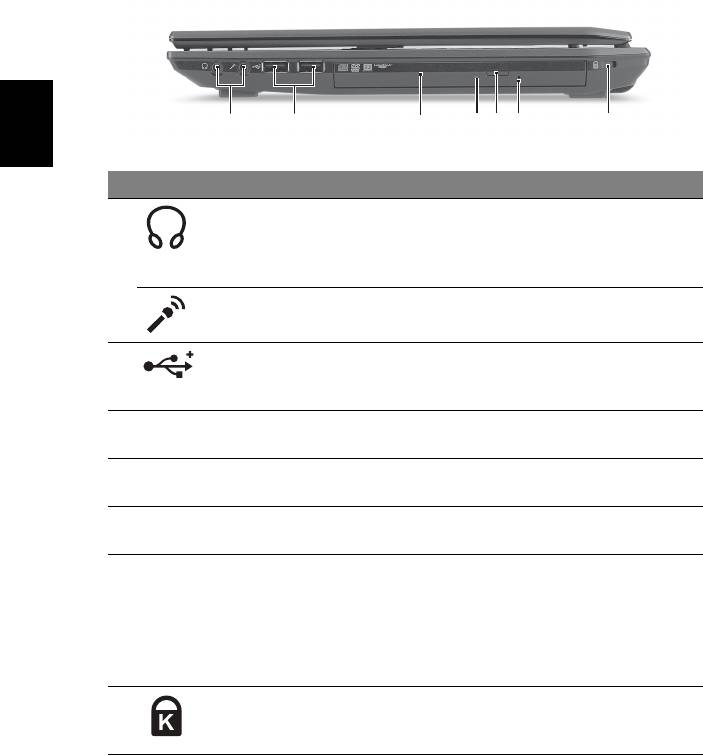
8
Pohled zprava
2134567
Čeština
# Ikona Položka Popis
1 Konektor pro
Slouží k připojení vnějších výstupních
připojení sluchátek,
zvukových zařízení (například reproduktorů
reproduktorů nebo
nebo sluchátek).
zvukového výstupu
Konektor
Slouží k připojení vstupů z externího
mikrofonu
mikrofonu.
2 Port USB 2.0 Umožňuje připojení zařízení s rozhraním
USB 2.0 (například myš nebo fotoaparát
USB).
3 Optická jednotka Interní optická jednotka, používá disky CD a
DVD.
4 Indikátor přístupu k
Svítí, pokud je optická jednotka aktivní.
optickému disku
5Tlačítko vysunutí
Vysouvá optický disk z jednotky.
optické jednotky
6 Otvor pro nouzové
Umožňuje vysunutí přihrádky optické
vysunutí
jednotky, pokud je počítač vypnutý.
Poznámka: Chcete-li vysunout přihrádku
optické jednotky, jestliže je počítač vypnutý,
vložte do otvoru pro nouzové vysunutí
kancelářskou sponku.
7 Patice pro zámek
Umožňuje připojení počítačového
Kensington
bezpečnostního zámku kompatibilního s
typem Kensington.
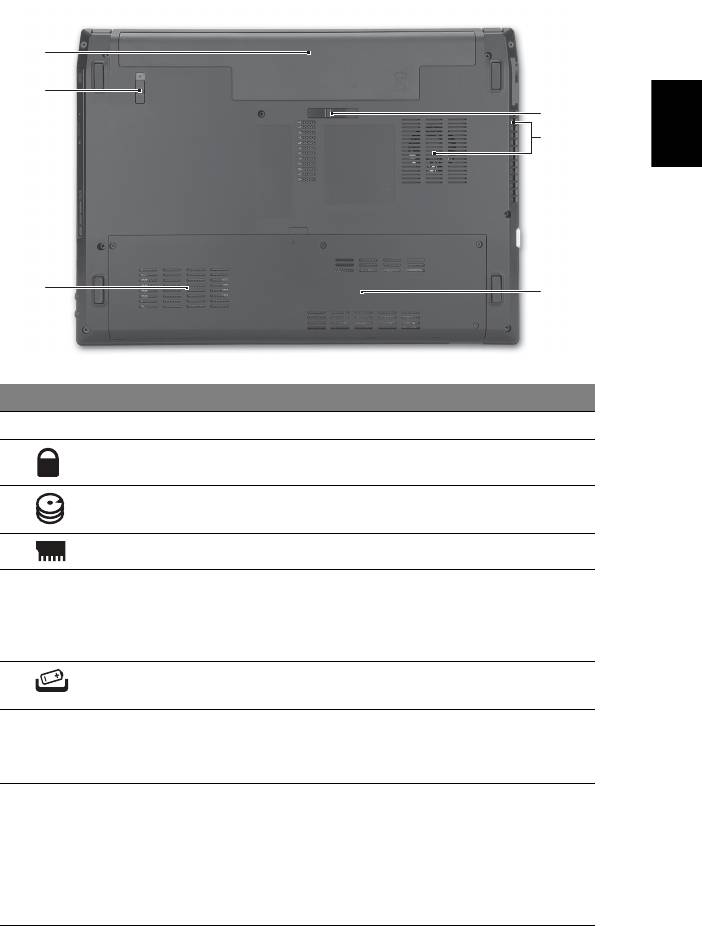
9
Pohled zespodu
1
Čeština
2
6
5
3
4
# Ikona Položka Popis
1 Pozice pro baterii Zde je uložena baterie počítače.
2 Zámek baterie Zamkne baterii na místě.
3 Pozice pro pevný
Zde je uložen pevný disk počítače
disk
(zajištěný šrouby).
4 Pozice pro pamět’ Zde je uložena hlavní pamět’ počítače.
5Ventilační otvory
Umožňují chlazení počítače i při dlouhodobém
a ventilátor
používání.
Poznámka: Nezakrývejte ani neblokujte otvor
ventilátoru.
6Uvolňovací
Uvolňuje baterii k vyjmutí.
západka baterie
Prostředí
• Teplota:
• Provozní: 5°C až 35°C
• Neprovozní: -20°C až 65°C
• Vlhkost (nekondenzující):
• Provozní: 20% až 80%
• Neprovozní: 20% až 80%
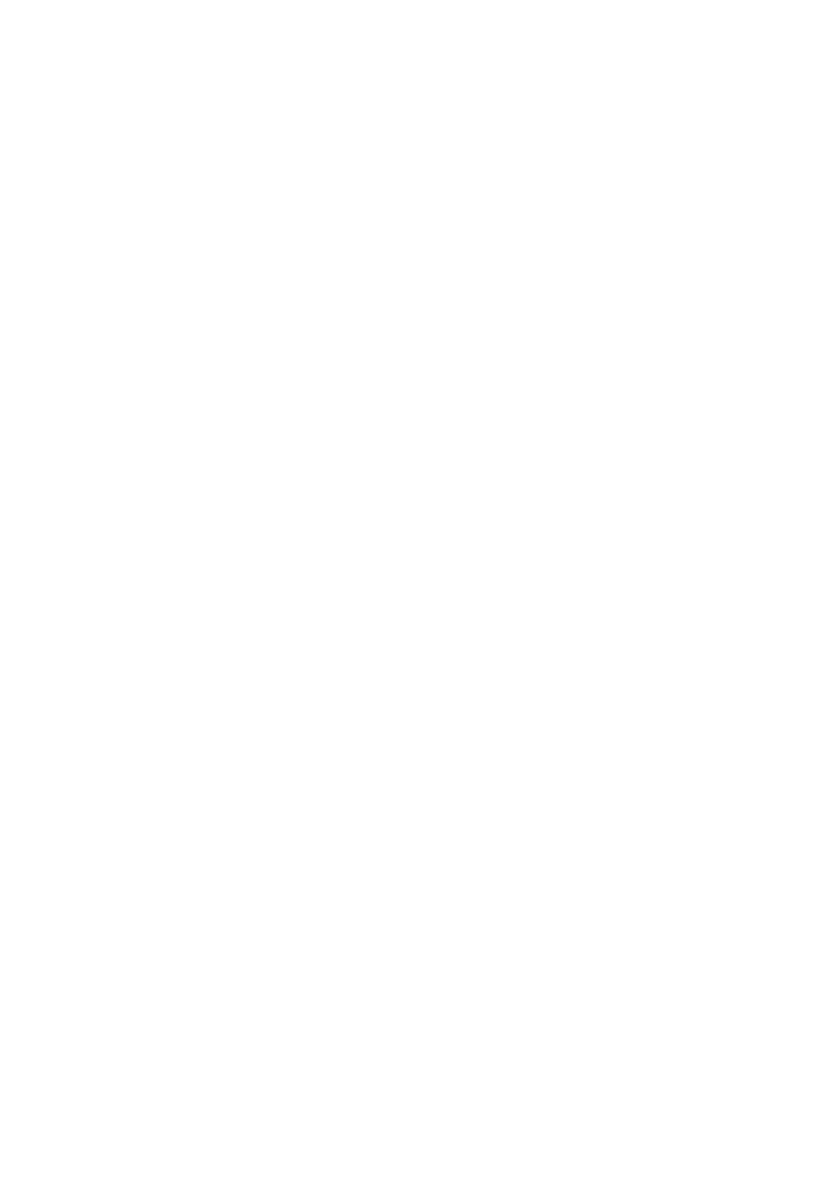
Séria TravelMate 4740/
4740Z/4340
Stručná príručka
© 2010 Všetky práva vyhradené.
Stručná príručka pre sériu TravelMate 4740/4740Z/4340
Pôvodné vydanie: 03/2010
Prenosný počítač série TravelMate 4740/4740Z/4340
Číslo modelu: __________________________________
Sériové číslo: __________________________________
Dátum zakúpenia: ______________________________
Miesto zakúpenia: ______________________________
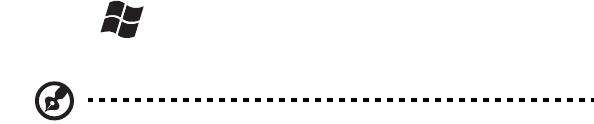
3
Hneď na úvod
Radi by sme vám poďakovali za rozvoj prenosných počítačov Acer – vašej voľby pre
svoje mobilné počítačové potreby.
Vaše príručky
Aby sme vám pomohli s používaním prenosného počítača Acer, vytvorili sme pre
vás sadu príručiek:
V prvom rade plagát, ktorý vám pomôže začat’ s nastavením počítača.
Dokument Všeobecná príručka pre sériu TravelMate obsahuje užitočné
informácie týkajúce sa všetkých modelov v produktovom rade TravelMate. Obsahuje
základné témy, ako napríklad informácie o používaní klávesnice, zvuku atď. Majte
teda na pamäti, že Všeobecná používateľská príručka ako aj Používateľská
príručka AcerSystem, ktorá je spomenutá ďalej, občas obsahujú informácie o
funkciách a vlastnostiach, ktorými sú vybavené iba určité modely produktovej série,
a model, ktorý ste si zakúpili, nimi nemusí byt’ vybavený. Opis takýchto funkcií je v
texte označený poznámkou v zmysle „len pre určité modely“.
Obsahom dokumentu Stručná príručka sú základné funkcie a vlastnosti vášho
nového počítača. Informácie o tom, ako vám počítač pomôže byt’ produktívnejší,
nájdete v dokumente Používateľská príručka AcerSystem. Táto príručka obsahuje
podrobné informácie o systémových programoch, oprave dát, možnostiach
rozšírenia a riešenie problémov. Okrem toho obsahuje informácie o záruke a
všeobecné vyhlásenia k predpisom a bezpečnosti. Je dostupná vo formáte PDF a je
umiestnená vo vašom prenosnom počítači. Ak si chcete pozriet’ jej obsah,
postupujte podľa nasledovných krokov:
1 Kliknite na Štart > Všetky programy
> AcerSystem.
2 Kliknite na AcerSystem User's Guide.
Poznámka: Na prezeranie súboru je potrebný program Adobe Reader. Ak na
vašom počítači nie je program Adobe Reader nainštalovaný, kliknutím na
AcerSystem User's Guide sa najprv spustí inštalácia programu Adobe Reader.
Inštaláciu dokončíte podľa pokynov, ktoré uvidíte na obrazovke. Pokyny na
používanie programu Adobe Reader nájdete v ponuke Pomocník a Podpora.

4
Zoznámte sa so svojím prenosným
počítačom Acer
Po nastavení počítača podľa letáku nám dovoľte, aby sme vás zoznámili s vaším
novým prenosným počítačom Acer.
Pohľad zhora
Slovenčina
# Ikona Položka Popis
1 Webkamera
Webová kamera na video komunikáciu
Acer Crystal Eye
(len určité modely).
1
2
3
4
11
10
5
6
9
7
8




